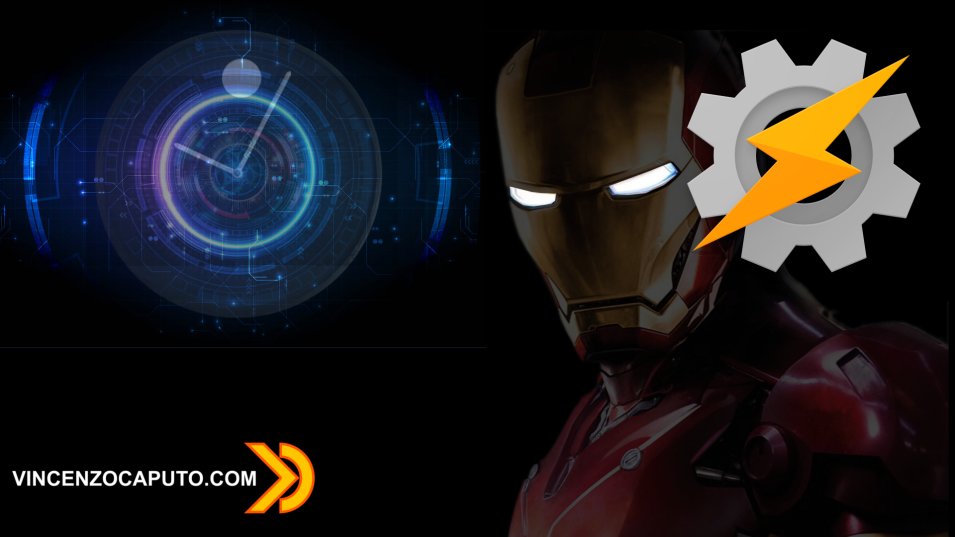
La sveglia di Tony Stark - Ironman Alarm Clock con Tasker
di Vincenzo Caputo
07 Novembre 2019
Tasker

Sicuramente una delle cose più belle che sia riuscito realizzare con Tasker!
Chi mi segue da più tempo sicuramente avrà visto il vecchio video e il vecchio progetto delle sveglia di Tony Stark riprodotta con Tasker.
Ho deciso di riproporre questo progetto per due motivi:
Per prima cosa ho apportato alcune modifiche interessanti al progetto originale e quindi questa nuova può essere considerata una versione 2.0 e comunque ricondivido il Task che, visti i vari aggiornamenti di Tasker probabilmente non risulta più importabile nelle attuali versioni (mi riferisco al task presente nel vecchio progetto).
La seconda motivazione è che volevo riportare all'attenzione di chi mi segue questo progetto. Quando l'ho proposto, qualche anno fa, gli iscritti sul mio canale YouTube erano meno della metà di oggi, il Blog non esisteva e con tutta probabilità, chi ha cominciato a seguirmi dopo, non sa neanche dell'esistenza di questo progetto. Quasi nessun utente, che si iscrive oggi, va a guardare i video caricati 2 o 3 anni fa sul canale!
Ma di cosa si tratta? Chi segue i film Marvel non può non ricordare il primo Iron Man (che per me rimane il più bello, insieme al primo Avengers, di tutto il filone Marvel Cinematic Universe).
Nelle fasi iniziali del film, ad un certo punto, Tony Stark viene intercettato da una impertinente (e avvenente) giornalista che finisce inesorabilmente nel suo letto. Al mattino seguente si sveglia proprio con la sveglia (scusate il gioco di parole) fatta da Jarvis nella casa super tecnologica di Tony Stark.

Ho cercato di imitare proprio quella sveglia, credo con ottimi risultati!
Seguendo questa semplicissima guida avrete una sveglia che vi da il buongiorno, vi legge l'orario, la temperatura esterna alla vostra abitazione (rilevata da un plugin meteo o come nel mio caso dall'unità esterna del condizionatore), la temperatura interna di casa (tramite RM plugin), le condizioni meteo attuali (con eventuale consiglio sull'abbigliamento idoneo per la giornata), vi legge gli appuntamenti del giorno direttamente dal Google Calendar e opzionalmente può leggervi le notizie del giorno dal vostro sito preferito.
Per realizzare questo progetto avrete bisogno di:
- Un terminale Android
- App Tasker
- Plug in per Tasker Meteo Task
- Plug in per Tasker RM Plugin
- App Google Calendar
- Un Broalink A1 (difficile ormai da reperire) o in alternativa un Broalink RM pro
- La musica originale delle sveglia di Tony Stark (che naturalmente potrete sostituire con una musica di vostro gradimento)
Iniziate con importare i seguenti task all'interno di Tasker:
Vi ricordo che per importare un task all'interno di Tasker dovrete fare tap sulla scheda TASKS e scegliere la voce Import (vedi immagine qui sotto).
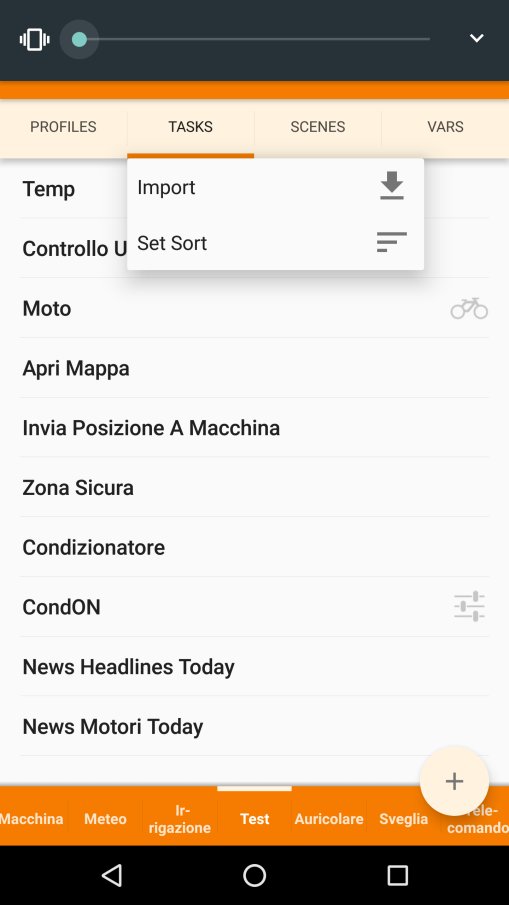
A questo punto vi troverete i 3 task che naturalmente andranno personalizzati con le vostre impostazioni
PERSONALIZZAZIONE TASK Sveglia
Per prima cosa aprite l'app Meteo Task e impostate l'area geografica di riferimento per le previsioni meteo.
Aprite il task sveglia e modificate l'azione numero 11 scrivendo il nome della vostra città al posto di Matera.
Le azioni 13 e 14 riguardano la temperatura interna a casa. Per fare questo ho usato il Broadlink A1 o in alternativa è possibile utilizzare il Broadlink RM pro come ho spiegato in questa guida. Se non avete alcun sensore da poter utilizzare potrete disabilitare questi due comandi rinunciando alla funzione.
Come realizzare un Termostato Smart con Broadlink RM Pro, Shelly 1 e Tasker
Occhio alla musica che avete scaricato perchè l'azione numero 2 presuppone che si trovi nella cartella Download. Se così non fosse dovrete modificare con il percorso corretto.
PERSONALIZZAZIONE TASK Get Events
Aprite il task Get Events e modificate l'azione numero 6 inserendo il nome del vostro calendario al rigo 3 (di solito coincide con il vostro account Google da sostituire al mio). Ricordatevi di dare a Tasker il permesso di accedere al calendario.
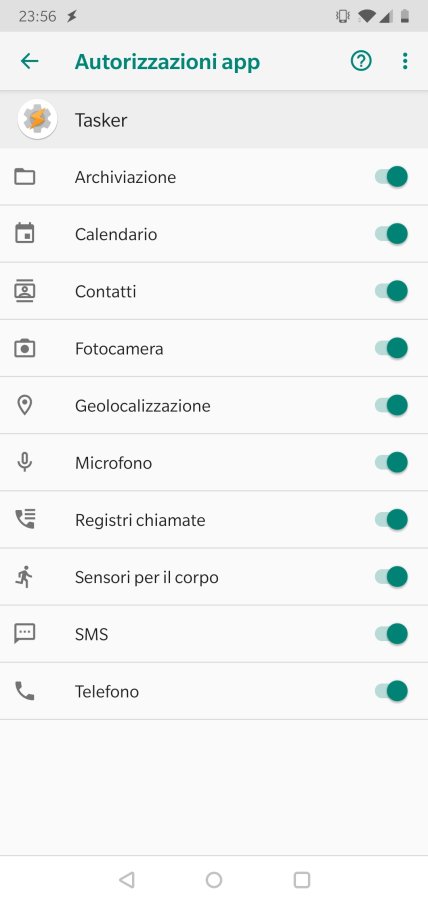
PERSONALIZZAZIONE TASK News Headlines Today
Riguardo invece al task per la lettura delle NEWS del giorno, così com'è, legge le notizie dalla sezione cronaca del sito ANSA perchè l'ho preimpostato in questo modo (vedi immagine sotto).
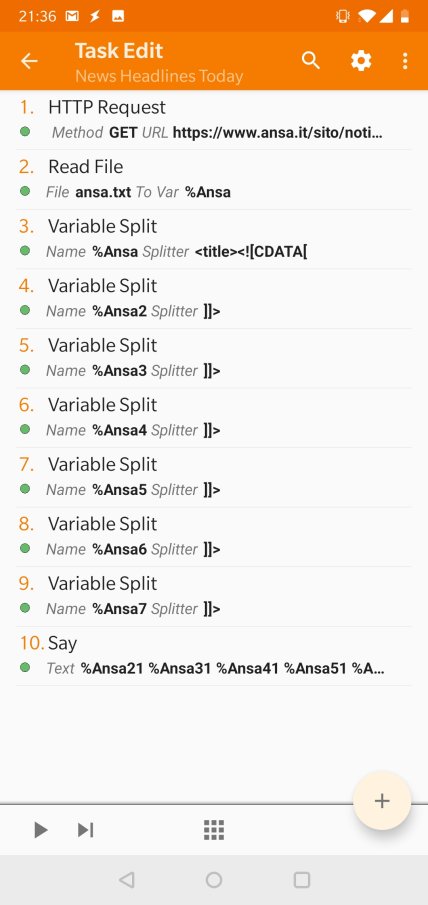
Nell'immagine si vede chiaramente la prima azione del task (HTTP Request) nella quale è indicato l'indirizzo web di riferimento degli RSS del sito ANSA (https://www.ansa.it/sito/notizie/cronaca/cronaca_rss.xml). La seconda parte della stringa (quella in grassetto) può essere personalizzata in base alle NEWS che volete ascoltare, per esempio basterà sostituirla con politica/politica_rss.xml per ascoltare le notizie di politica, oppure economia/economia_rss.xml per ascoltare le notizie di economia e via dicendo. Naturalmente la prima parte dell'indirizzo dovrà rimanere sempre uguale.
I Feed rss diponibili per ANSA sono consultabili al seguente link:
https://www.ansa.it/sito/static/ansa_rss.html
Nell'esempio ho utilizzato come riferimento il sito ANSA, ma lo stesso principio si può applicare a qualsiasi altra fonte, basta trovare i riferimenti rss.
Ora non vi rimane che impostare un profilo di tipo TIME (per scegliere l'orario) ed eventualmente uno di tipo DAY (per scegliere i giorni) e collegarlo al task sveglia.
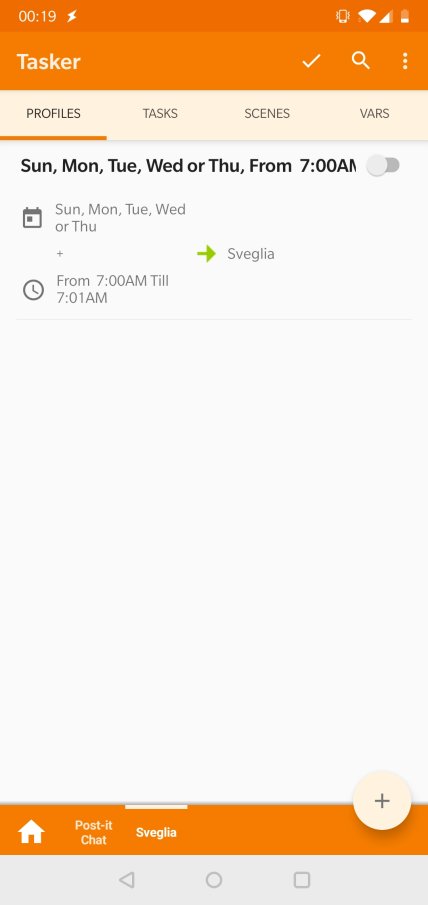
COMPLIMENTI! La tua sveglia di IRON MAN è pronta!
Produrre e aggiornare contenuti su vincenzocaputo.com richiede molto tempo e lavoro. Se il contenuto che hai appena letto è di tuo gradimento e vuoi supportarmi, clicca uno dei link qui sotto per fare una donazione.
